Minął już prawie tydzień od premiery systemu Windows 8.1. Standardowo nie obyło się bez kłopotów z aktualizacją. Sam ich kilka doświadczyłem. W wypadku Windows RT były nawet poważne na tyle, że aktualizację wycofano na kilka dni. Jak jednak sprawuje się nowa wersja w codziennym użytkowaniu? Zapraszam do lektury.
Pierwsza ze zmian jaka rzuci nam się w oczy to nowe rozmiary kafelków. Domyślnie na ekranie Start zobaczymy ten największy (2x szeroki z Windows 8), ale jest również mniejszy (1/4 kwadratu z Windows 8). Mi osobiście najbardziej przydał się ten drugi, ponieważ pozwolił znacznie lepiej zorganizować skróty na ekranie Start nie marnując tyle miejsca. Z największego jednak też korzystam w wypadku aplikacji Pogoda. Poza tym, możemy ustawić na ekranie Start naszą tapetę z pulpitu zamiast wzorków oferowanych przez Microsoft. Ta zmiana także mnie ucieszyła. Użytkownik może też prawie dowolnie dobierać motyw kolorystyczny ekranu Start i ustawień systemu.
Znacząco rozbudowano też ustawienia systemu dostępne poprzez aplikację Metro, z czego niewątpliwie ucieszą się posiadacze tabletów z Windows 8.1 / RT. Mamy tu teraz między innymi opcje zmiany rozdzielczości, niektórych domyślnych aplikacji, auto-odtwarzania, myszki i touchpada, etc. Pozostając przy ustawieniach – Microsoft w końcu zezwolił też na przechodzenie bezpośrednio do pulpitu, a po kliknięciu na przycisk Start wyświetlanie listy wszystkich zainstalowanych aplikacji (zamiast otwierania najpierw ekranu Start).
Sporych zmian doczekał się również klient Windows Store. Teraz wygląda o wiele lepiej i posiada więcej możliwości. Ułatwiono dostęp do różnych kategorii (nie musimy już przewijać całego ekranu, wystarczy otworzyć menu prawym przyciskiem myszy). W końcu można także wyświetlić wszystkie programy od danego dewelopera. Niestety, nadal brakuje daty ostatniej aktualizacji czy szybkiego dostępu do opcji ręcznego sprawdzania aktualizacji.
Nie obyło się też bez aktualizacji dołączonych aplikacji. W końcu daje się korzystać z systemowego klienta poczty, choć nadal nie da się w nim wyświetlić wiadomości ze wszystkich kont na jednej liście czy zmienić domyślnego konta z Outlook.com na inne. Poprawiono jednak interfejs i dodano kilka nowych opcji. Klient SkyDrive stał się jednocześnie przeglądarką plików zgromadzonych w pamięci komputera (i przy okazji jedynym miejscem gdzie da się sprawdzić status synchronizacji, ale o tym później).
Pojawiło się także kilka nowych aplikacji Metro, między innymi Alarm, Kalkulator, Pomoc, Skanowanie czy Lista lektur. Ta ostatnia jest czymś w rodzaju uproszczonej wersji usługi Pocket synchronizowanej z serwerami Microsoftu. Niestety, póki co nie ma jej mobilnej wersji dla Windows Phone, więc przydatność tego programu jest ograniczona. W programie Pomoc za to można znaleźć różne samouczki pokazujące jak korzystać z części Metro systemu mniej doświadczonym użytkownikom (przy pierwszym starcie systemu pokazuje się też kilka wskazówek znacznie lepiej wyjaśniających podstawy systemu niż podobne rozwiązanie w Windows 8).
Niestety, nadal istnieje głupie ograniczenie liczby aplikacji działających w tle do siedmiu (ilość „slotów” na ekranie blokady), więc bez względu na ilość RAMu, moc procesora, itd. nie będziemy mogli korzystać z większej ilości oprogramowania. Kolejną zmianą na minus w świecie Metro jest moim zdaniem systemowa wyszukiwarka. Teraz potrafi jedynie przeszukiwać listę aplikacji, plików, ustawień w panelu sterowania oraz odsyłać nas do Binga. Integracji z aplikacjami firm trzecich nie ma i musimy otwierać dany program z ekranu Start by czegoś w nim szukać. Słabo.
Podobnie na minus zmieniono integrację ze SkyDrive’em. Teraz już nie instalujemy klienta – jest on wbudowany w system. Domyślnie w folderze SkyDrive znajdziemy jedynie skróty do plików trzymanych w chmurze. Aby znalazły się tam normalne pliki, trzeba kliknąć prawym przyciskiem na katalog i wybrać z menu opcję „Udostępnij w trybie offline”. Samo to jest akurat fajnym rozwiązaniem. Niestety, przy okazji zniknęła ikonka programu z paska zadań. Przez to nie mamy szybkiego dostępu do informacji o postępie synchronizacji. Został on zakopany w aplikacji Metro. A i to jest za mało, bo ogranicza się do ilości plików czekających na wysłanie / pobranie. Nie informacji ile procent już skończono, ile megabajtów danych przesłano o przewidywanym czasie nie wspominając.
„Ścięto” także opcję Fetch, która pozwalała nam dostać się do plików zgromadzonych na naszym komputerze z innego przy pomocy przeglądarki internetowej. Na szczęście powróciła możliwość przeniesienia katalogu na inny dysk, choć jest w dosyć nieintuicyjnym miejscu. Podejrzewam, że większość osób szukałaby jej w ustawienia synchronizacji ze SkyDrive. Błąd – opcję schowano we właściwościach folderu SkyDrive.
Warto też wspomnieć o umożliwieniu uruchamianiu jednocześnie więcej niż dwóch aplikacji Metro i usunięciu wymogu posiadania monitora o rozdzielczości na poziomie minimum 1366×768 pikseli do działania tej funkcji. Przy sam z tego praktycznie nie korzystam, więc trudno mi powiedzieć o wygodzie tego rozwiązania. Microsoft dodał też opcje wyłączania komputera do menu dostępnego po kliknięciu prawym przyciskiem myszy na przycisk Start. Wydaje mi się także, że system nieco przyśpieszył, choć to może być efekt placebo.
Programiści Giganta z Redmond zlikwidowali również większość niedogodności związanych z korzystaniem z aplikacji Metro na kilku monitorach. Teraz możemy otwierać i przełączać się między nimi na dowolnym ekranie bez obawy o zamknięcie ich na innym. To samo dotyczy ekranu Start.
Jak widać, Windows 8.1 jest nierówną aktualizacją. Wiele rzeczy poprawiono (ekran Start, dołączone aplikacje Metro), ale wiele popsuto względem Windows 8 (SkyDrive, głupie ograniczenia dotyczące uruchamiania w tle programów Metro). Sama aktualizacja też nie należy do najprzyjemniejszych procesów, zwłaszcza gdy mamy kilka komputerów – Microsoft nie pozwala zachować instalatora, więc za każdym razem musimy pobierać go od nowa. Problem wraca też przy konieczności reinstalacji (bez kombinowania ze zdobyciem ISO z 8.1 będziemy skazanie na instalację Windows 8 i potem aktualizację go do 8.1, kompletny bezsens). Moim zdaniem wad jest więcej niż przy porównywaniu Visty do 7, ale niewątpliwie można przyznać, że 8.1 jest tym, czym Windows 8 powinien być od początku.
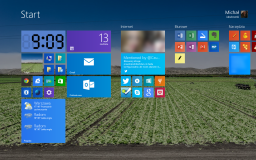
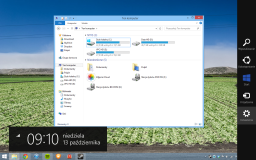
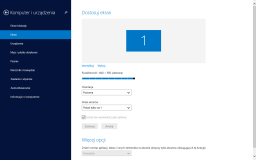
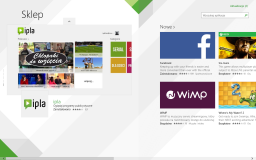
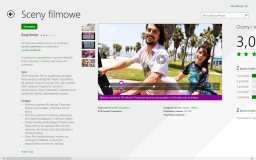
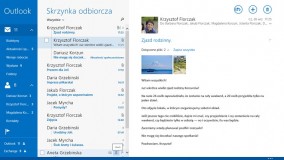
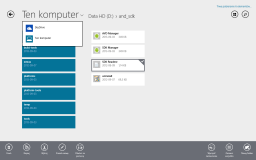
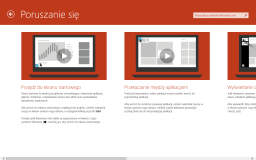
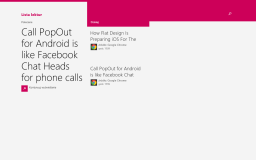
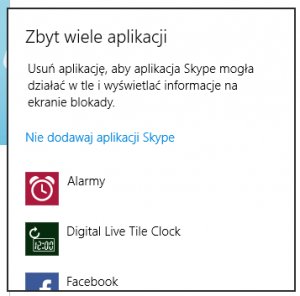
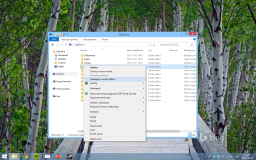
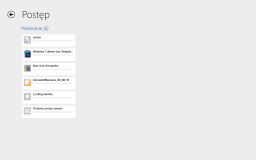
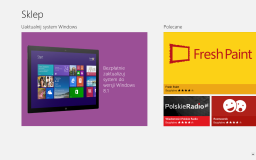
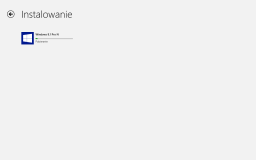
Comments
Jedna odpowiedź do „Windows 8.1 – recenzja”
[…] Więcej (xpec website) […]